相关资讯
本类常用软件
-

福建农村信用社手机银行客户端下载下载量:584204
-

Windows优化大师下载量:416918
-

90美女秀(视频聊天软件)下载量:366961
-

广西农村信用社手机银行客户端下载下载量:365699
-

快播手机版下载量:325855
钛备份Titanium Backup Pro是目前为最强悍的程序和系统备份工具,需ROOT权限运行。下面小编就来跟大家介绍下钛备份的具体使用方法,希望能对朋友们有所帮助!

设置篇
1、自定义保存路径
第一次用钛备份的朋友可以自定义一下备份的保存路径
钛备份默认的保存路径是:mnt/sdcard/TitaniumBackup
你可以把保存路径设置在手机内存或者SD卡其他目录
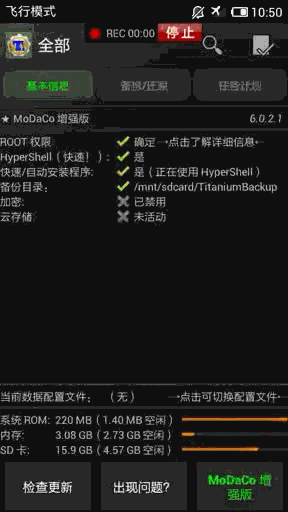
2、基础设置
改好路径以后先不要急着操作,让我们再修改一些基本的设置
首先我们需要勾选“自动同步设置”,让钛备份自身的设置也能备份下来
接着,请确保普通程序、受保护程序、系统程序和市场链接都打上钩

3、最大备份设置
设置的是最大备份记录,小T的观点是设置三份备份是比较合理的
太少了可能备份到的正好是有问题的那个版本会无力回天
太多了则会浪费存储空间,其实日常使用选择一个就行
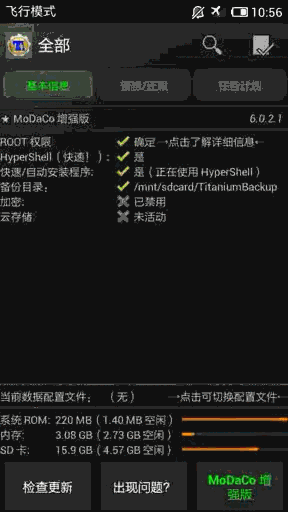
4、转移系统数据
最后需要注意的是如果你需要在另一部手机里还原备份
则务必勾上转移系统数据这个选项,否则请不要勾上这一项
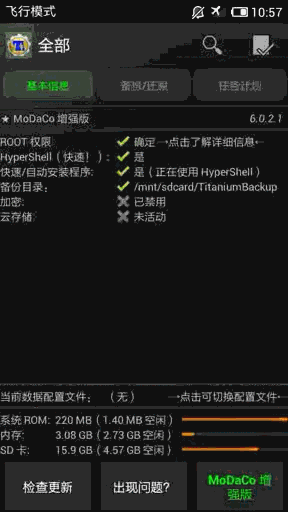
操作篇
5、图标简介
初次上手钛备份的机友都会对其五颜六色的软件列表和五花八门的图标而感到眼花缭乱,
其中白色是第三方软件、红色是不需要备份的系统软件,绿色则是推荐备份的系统软件。
其实这些标识并不难理解,而且钛备份内置帮助图鉴,看完之后你就会感叹“So Easy..”

6、备份
好了基础工作做完之后接下来干什么呢?废话拉,钛备份当然是备份拉……
如图所示进行备份操作,其实很简单。我还是不建议备份系统数据,恢复时候容易出错

7、校验
需要注意的是,备份完毕后请务必点击校验您的备份按钮来验证一遍备份的文件
以防有备份不成功或不完整的现象出现:
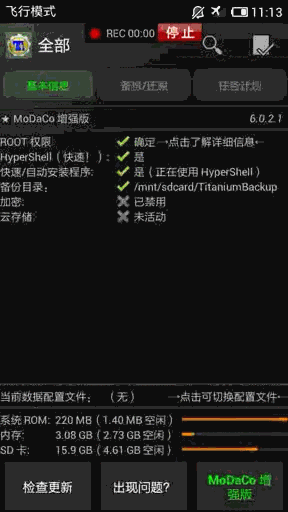
8、过滤器
过滤器是钛备份一个相当重要的概念,无论是备份还是还原都需要和它打交道
相信不少使用钛备份的米粉都忽略了这个过滤的功能吧,其实这个过滤的功能很强大
很人性化,主要是提高你的备份和还原效率,避免一些不必要的操作。
常用到的过滤器是按类型过滤,第一种是用户类型,第二种是系统类型,一下简略说一下
用户类型过滤:勾选后,在应用程序列表会只显示你安装的第三方软件
系统类型过滤:勾选后,在应用程序列表会只显示
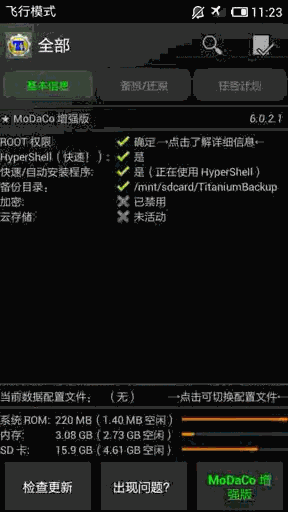
9、标签
标签是隶属于过滤器的一个功能,也是钛备份里同样重要的一个概念
之后要讲的进阶操作既离不开过滤器、也离不开标签
其实标签的主要是为了迎合“定时备份”这个功能,其实和过滤作用差不多

10、备份计划
创建好标签后,我们就可以创建任务计划,让钛备份按时自动备份了。
说到自动备份,首先要备份的自然是系统数据,因为短信、联系人、
Wi-Fi等重要数据全都保存在系统数据上,其实这个就相当钛备份的一个情景模式
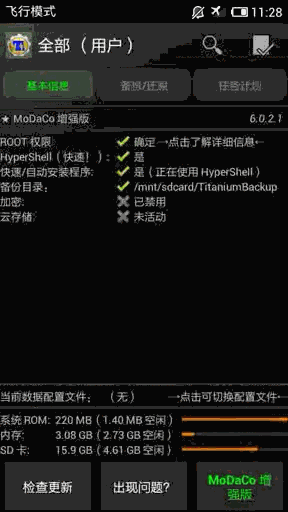
11、还原备份
刷完机后,重新安装钛备份,进入后点击还原所有程序,然后你就可以去喝茶了
回来一看,哇克奥,那么犀利……但是桌面你要重新排列了……
这里我就不演示了
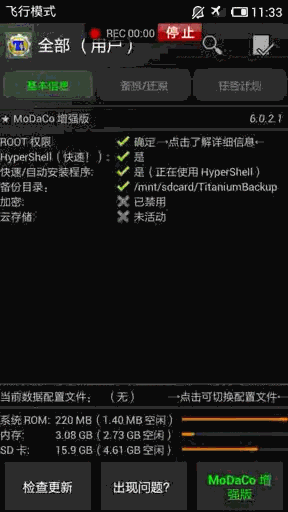
12、删除备份
如果你想删除一些备份来释放一些SD卡上的储存空间或者其他原因,你也可以
通过批处理来选择需要删除的备份……这里我也不演示了
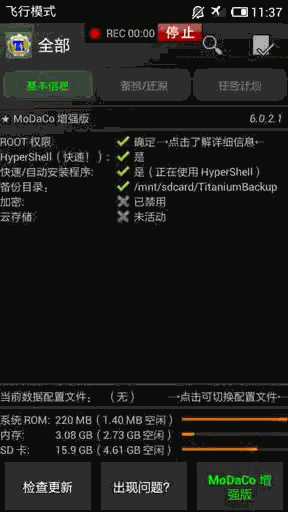
补充:
很多童鞋使用钛备份备份联系人与短信数据,下面我再补充一些
其实本人感觉,联系人,短信之类的系统数据还是用系统自带的备份比较好
逐一勾选所有颜色为绿色的软件,这些都是极为重要的系统数据。
除勾选所有绿色的软件外,我们还需要额外勾选一个红色的软件,名字是Settings Storage,这个软件对应的自然就是手机里的“设置”这个程序
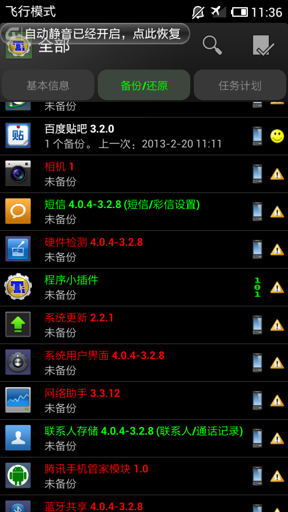

 DNF每日签到送豪
DNF每日签到送豪 lol7月神秘商店
lol7月神秘商店 LOL黑市乱斗怎么
LOL黑市乱斗怎么 LOL英雄成就标志
LOL英雄成就标志 骑自行车的正确
骑自行车的正确 在校大学生该如
在校大学生该如 微信朋友圈怎么
微信朋友圈怎么